excel拖动排列步骤如下:1.我在EXCEL中输入以下数字,如图:2.现在我要想复制“1”,则拖动单元格A1,但此该你会发现,在下拖动下方有个方框,如图:3.上步出现的情况便是以顺序的方式出现,但你只需要点动那个右下方的方框,选择“复制单元格”即可......
如何在excel 2013中添加页眉和页脚
Excel教程
2021-10-04 09:04:15
我们在Word中经常会用到页眉和页脚,同样我们在excel中也可以给表格添加页眉页脚,我们在excel2013中添加页眉和页脚的方法也非常的简单,和以前的旧版本一样。
1、我们打开excel表格以后,选择页面布局选项卡,然后单击页面设置区域的扩展按钮,如图1所示。
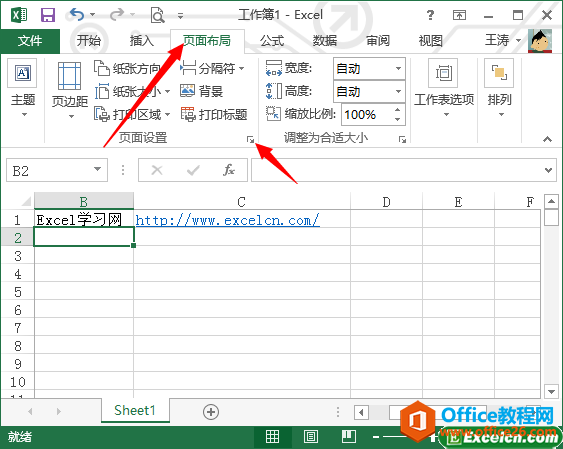
图1
2、在弹出的页面设置对话框中,我们选择页眉/页脚标签,我们就可以根据自己的需要设置页眉/页脚了。
默认页眉和页脚设置:excel为我们提供了默认的页眉和页脚的样式我,我们可以直接选择使用,如图2所示。
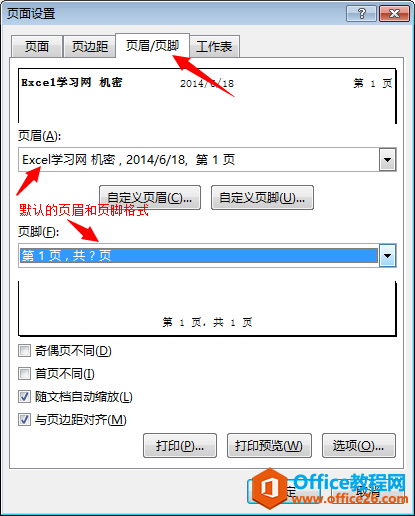
图2
自定义页眉或者页脚:点击自定义页眉或者页脚以后,会弹出一个新的对话框,在一个新的对话框中,我们可以根据功能按钮自定义页眉或者页脚,如图3所示。
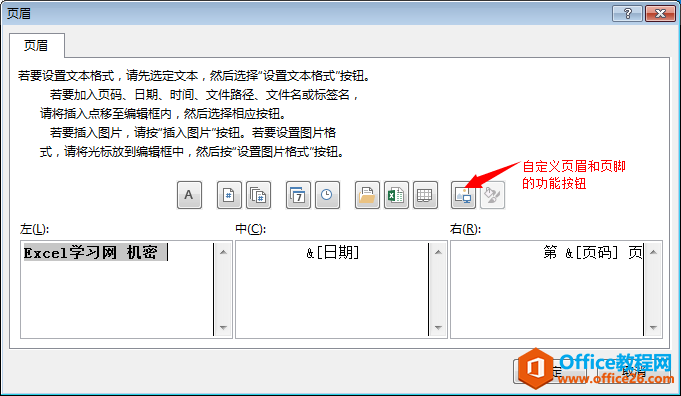
图3
3、我们设置过页眉和页脚以后点击确定就可以了。
页眉和页脚里面可以包含很多东西,比如公司名称、联系电话、页码等等,在公司的文件中插入页眉和页脚我感觉是很有必要的,excel2013中添加页眉和页脚的方法很简单,我们在excel文档中添加页眉和页脚显示的表格很专业。
标签: excel添加页眉和页脚
相关文章
